windows11屏幕自动变暗怎么办 win11自动降低亮度如何解决
更新时间:2024-01-26 11:33:06作者:qiaoyun
最近有不少windows11系统用户反映说碰到了这样一个情况,就是在看视频的时候,突然发现屏幕自动变暗了,每次调整一下还会自动变暗,让用户们很是困扰,该怎么办呢,接下来就由笔者给大家详细介绍一下win11自动降低亮度的详细解决方法,欢迎一起来看看吧。
具体步骤如下:
第一步,右键底部开始菜单打开“设置”。
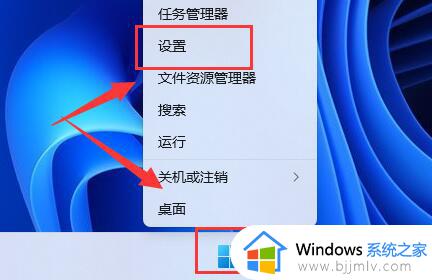
第二步,在左上角搜索“电源”,选择“显示所有结果”。
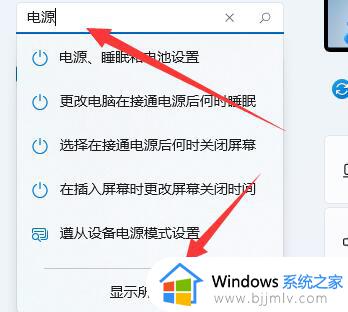
第三步,打开右边列表最下面的“编辑电源计划”。
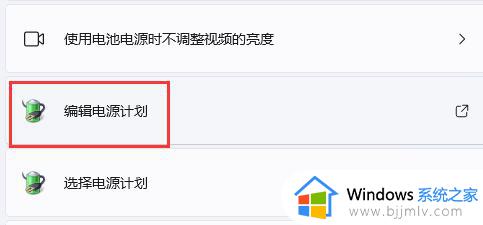
第四步,点开“更改高级电源设置”。
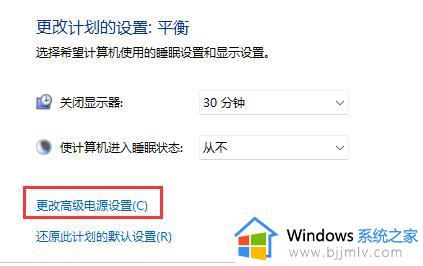
第五步,在显示选项下,将“启用自适应亮度”选项“关闭”就可以了。

以上给大家介绍的就是windows11屏幕自动变暗的详细解决方法, 有遇到一样情况的话可以学习上面的方法步骤来进行解决,希望帮助到大家。
windows11屏幕自动变暗怎么办 win11自动降低亮度如何解决相关教程
- win11屏幕自动变暗怎么回事 windows11亮度自动变暗如何关闭
- win11屏幕自动变暗怎么关闭 win11关闭屏幕自动变暗怎么操作
- windows11进入游戏画面变暗怎么办 win11一开游戏亮度降低如何解决
- win11自动调节亮度怎么关闭 win11如何关掉自动调节亮度
- windows11怎么设置自动亮度调节 windows11自动亮度调节方法
- win11关闭亮度自动调节设置方法 win11自动调整亮度怎么关闭
- 自动亮度怎么关win11 win11怎么关闭自动调节亮度
- win11找不到屏幕亮度怎么办 win11屏幕亮度不见了如何解决
- windows11没有亮度调节怎么办 win11屏幕亮度调节条没了如何解决
- win11屏幕键盘自动弹出怎么办 win11软键盘自动弹出解决方法
- win11恢复出厂设置的教程 怎么把电脑恢复出厂设置win11
- win11控制面板打开方法 win11控制面板在哪里打开
- win11开机无法登录到你的账户怎么办 win11开机无法登录账号修复方案
- win11开机怎么跳过联网设置 如何跳过win11开机联网步骤
- 怎么把win11右键改成win10 win11右键菜单改回win10的步骤
- 怎么把win11任务栏变透明 win11系统底部任务栏透明设置方法
win11系统教程推荐
- 1 怎么把win11任务栏变透明 win11系统底部任务栏透明设置方法
- 2 win11开机时间不准怎么办 win11开机时间总是不对如何解决
- 3 windows 11如何关机 win11关机教程
- 4 win11更换字体样式设置方法 win11怎么更改字体样式
- 5 win11服务器管理器怎么打开 win11如何打开服务器管理器
- 6 0x00000040共享打印机win11怎么办 win11共享打印机错误0x00000040如何处理
- 7 win11桌面假死鼠标能动怎么办 win11桌面假死无响应鼠标能动怎么解决
- 8 win11录屏按钮是灰色的怎么办 win11录屏功能开始录制灰色解决方法
- 9 华硕电脑怎么分盘win11 win11华硕电脑分盘教程
- 10 win11开机任务栏卡死怎么办 win11开机任务栏卡住处理方法
win11系统推荐
- 1 番茄花园ghost win11 64位标准专业版下载v2024.07
- 2 深度技术ghost win11 64位中文免激活版下载v2024.06
- 3 深度技术ghost win11 64位稳定专业版下载v2024.06
- 4 番茄花园ghost win11 64位正式免激活版下载v2024.05
- 5 技术员联盟ghost win11 64位中文正式版下载v2024.05
- 6 系统之家ghost win11 64位最新家庭版下载v2024.04
- 7 ghost windows11 64位专业版原版下载v2024.04
- 8 惠普笔记本电脑ghost win11 64位专业永久激活版下载v2024.04
- 9 技术员联盟ghost win11 64位官方纯净版下载v2024.03
- 10 萝卜家园ghost win11 64位官方正式版下载v2024.03